Gmail ID कैसे बनाएं? (मोबाइल और कंप्यूटर से आसान तरीका)
आज के डिजिटल युग में Gmail ID बनाना हर यूज़र के लिए अनिवार्य हो चुका है। चाहे आप मोबाइल फोन से Gmail अकाउंट बनाना चाहते हों या लैपटॉप/कंप्यूटर से नया Google Account, यह गाइड आपके लिए मददगार साबित होगी। ईमेल आईडी कैसे बनाएं, यह जानना ज़रूरी है क्योंकि यही अकाउंट Google की सभी सेवाओं तक एक्सेस देता है – जैसे Google Meet, YouTube, Play Store आदि। इस लेख में हमने Gmail बनाने के पूरे स्टेप्स को आसान भाषा में समझाया है।
इस लेख में:
मोबाइल से जीमेल आईडी (Gmail ID) कैसे बनाएं?
1. सबसे पहले, अपने मोबाइल पर Gmail ऐप लॉन्च करें। यह ऐप आमतौर पर पहले से इंस्टॉल होता है; आप इसे सर्च करके खोल सकते हैं।
2. ऐप खुलने पर स्क्रीन के ऊपर-दाएँ कोने में अपने Profile आइकन पर टैप करें। फिर नीचे स्क्रॉल करें और + Add another account को चुनें।
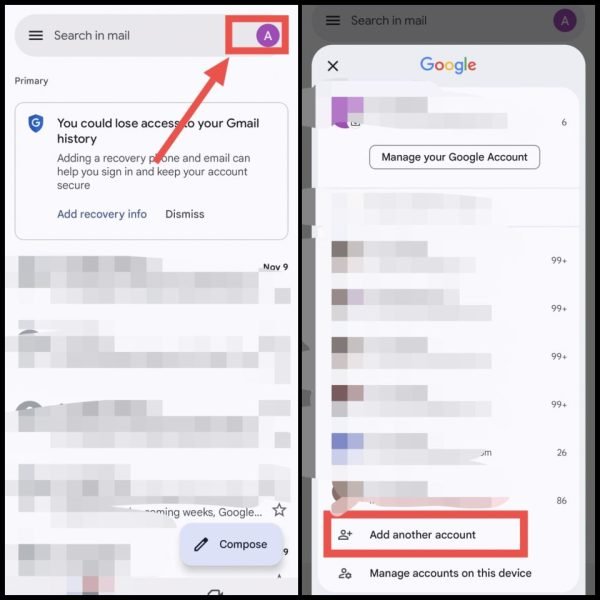
यदि आपने पहले से कोई Gmail अकाउंट लॉगिन नहीं किया है, तो सीधे Login या Signup का ऑप्शन दिखेगा। वहां Create Account पर टैप करें। अगर आप Gmail ऐप नहीं चलाना चाहते तो ब्राउज़र में accounts.google.com खोलें और आगे बताई गई स्टेप्स फॉलो करें।
3. अगली स्टेप में Google को सेलेक्ट करें, फिर Create Account बटन दबाएँ।
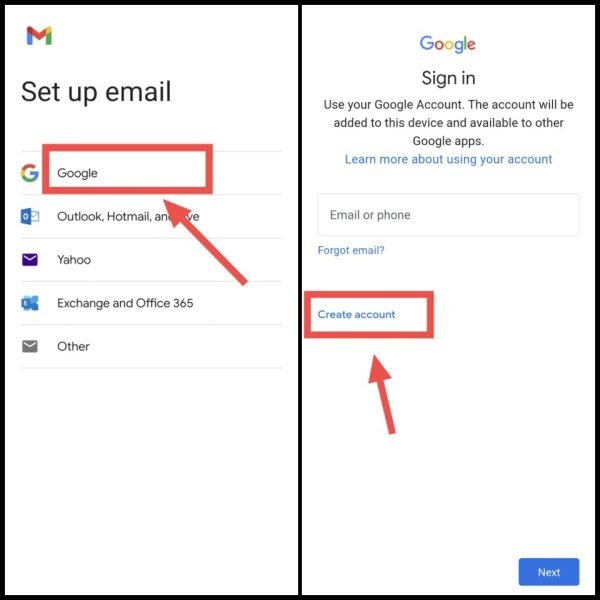
4. अब For My Personal Use विकल्प चुनें। इसके बाद अपना First Name और Last Name भरें, और Next पर टैप करें। उदाहरण के तौर पर, यदि आप हैं “Arun Kumar,” तो First में “Arun” और Last में “Kumar” डालें।
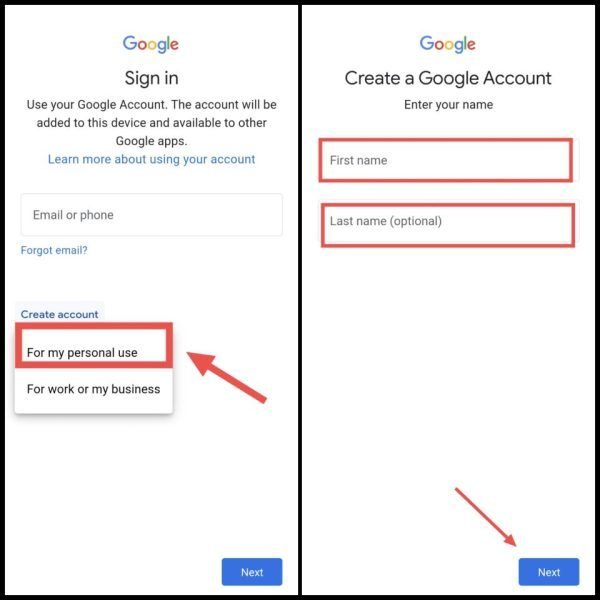
5.अब अपनी Date of Birth चुनें, फिर Gender (पुरुष/महिला) निर्धारित करें और Next दबाएँ। इसके बाद अपने नए Gmail एड्रेस को बनाएँ और Next पर जाएँ।
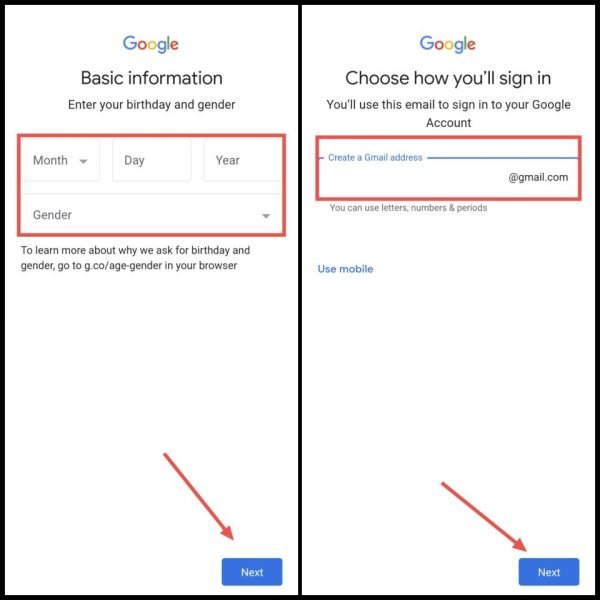
उदाहरण के लिए [email protected]. अगर यह पहले लिया जा चुका हो, तो आप [email protected] जैसे वैरिएंट इस्तेमाल कर सकते हैं।
6. अब अपने ईमेल के लिए एक मजबूत पासवर्ड बनाएँ। इसके बाद अपना मोबाइल नंबर दर्ज करें और Next पर टैप करें। आपके नंबर पर OTP आएगा; वह डालकर Verify करें और Next दबाएँ।
7. सारी जानकारी देने के बाद, I Agree बटन दबाएँ।
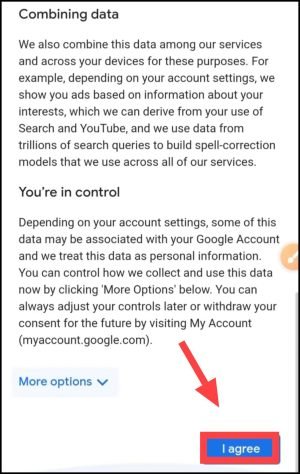
इतना करते ही आपकी नयी Gmail ID उस डिवाइस में लॉगिन हो जाएगी। अब आप आसानी से इसका इस्तेमाल कर सकते हैं।
यह भी पढ़ें: Email ID कैसे बनाएं?
कंप्यूटर या लैपटॉप से जीमेल आईडी कैसे बनाये?
1. सबसे पहले अपने पीसी या लैपटॉप में कोई भी वेब ब्राउज़र (जैसे Chrome, Firefox, Edge) खोलें। फिर एड्रेस बार में जाकर accounts.google.com (गूगल अकाउंट) का ऑफिसियल पेज खोलें।
2. वहां पर Create Account बटन दबाएँ और फिर For My Personal Use विकल्प चुनें।
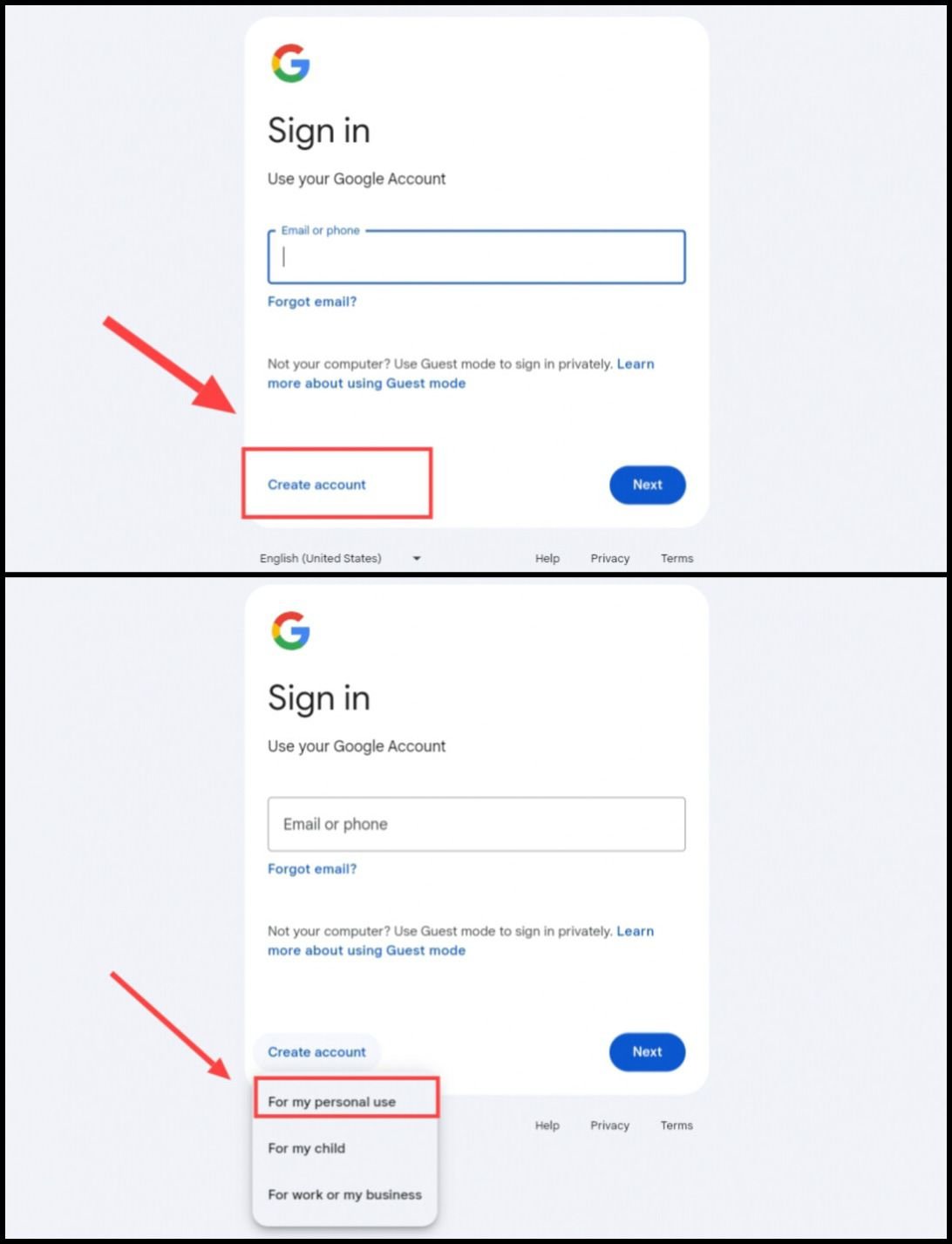
3. इसके बाद अपना नाम दर्ज करें और Next पर क्लिक करें। अगले पेज पर अपनी जन्मतिथि और लिंग चुनें, फिर फिर Next पर जाएँ।
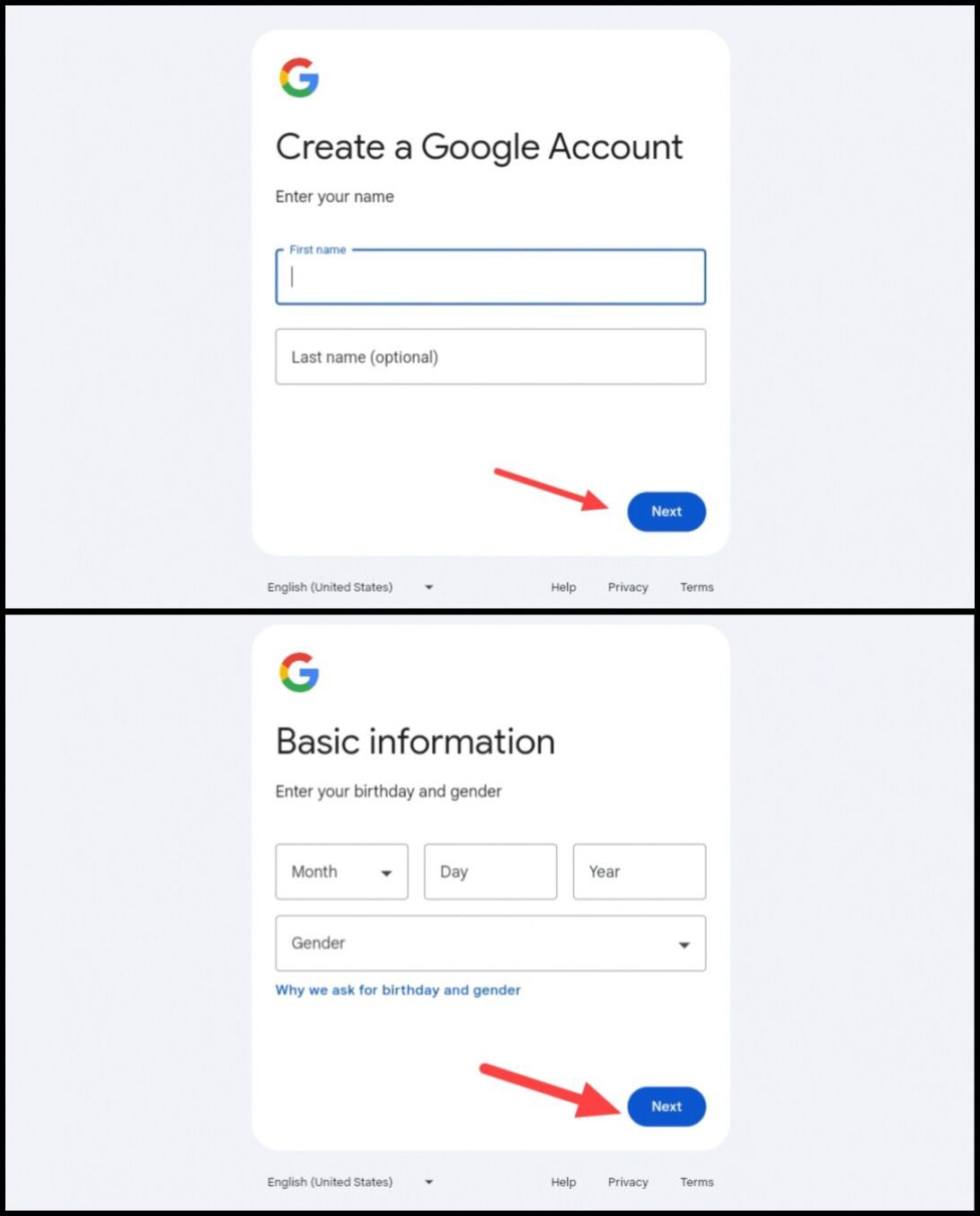
4. अब अपना यूज़रनेम चुने (जैसे [email protected]) और Next दबाएँ।
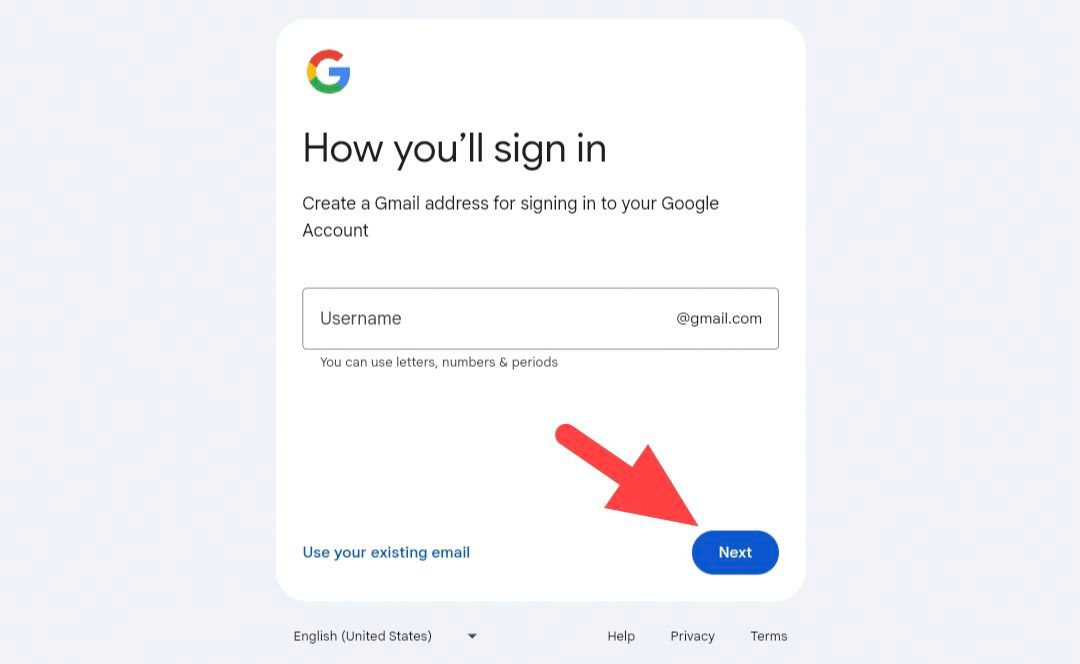
5. फिर एक मजबूत पासवर्ड सेट करें, उसे रीकंफर्म करें और Next पर क्लिक करें।
6. इस स्टेप में आपको अपने मोबाइल नंबर दर्ज करना होगा। नंबर भरने के बाद Next पर क्लिक करें, मोबाइल पर भेजा गया OTP डालें और Verify करके अगले चरण में जाएँ।
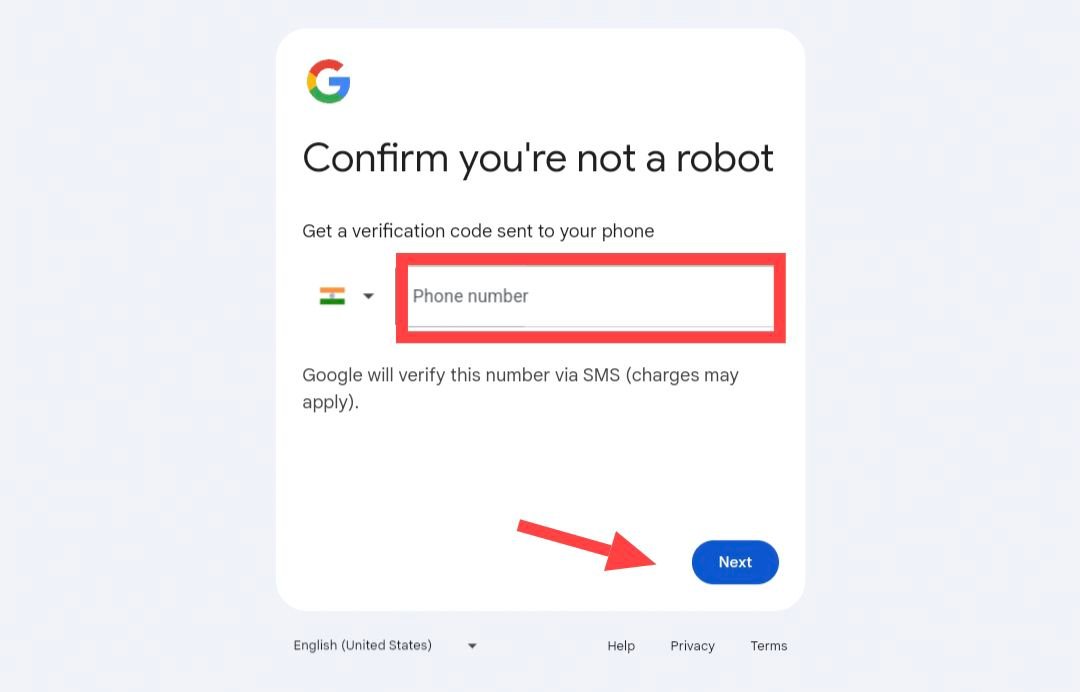
7. आख़िर में सभी Terms & Conditions पढ़कर I Agree पर क्लिक करें।
इतना करते ही आपका नया Gmail खाता आपके कंप्यूटर पर तैयार हो जाएगा। ध्यान दें कि अकाउंट वैरिफिकेशन के लिए मोबाइल नंबर देना ज़रूरी होता है।
यह भी पढ़ें: गूगल प्ले स्टोर की आईडी कैसे बनाएं?
जीमेल आईडी के फायदे
- सुरक्षित और भरोसेमंद: Google की विश्वसनीय सुरक्षा के साथ आता है, जिससे आपकी चिंता कम होती है।
- 15GB का फ्री स्टोरेज स्पेस: जिसमें Gmail, Google Photos और अन्य सेवाएँ शामिल हैं।
- गूगल इंटीग्रेशन: एक ही खाते से Google Meet, Calendar, Photos समेत सभी सेवाओं तक पहुंच।
- स्पैम फ़िल्टर: अवांछित ईमेल अपने आप स्पैम फोल्डर में चले जाते हैं जो 30 दिन बाद खुद-ब-खुद डिलीट हो जाते हैं।
- उन्नत फीचर्स: जैसे ऑटोमेटिक ईमेल रिस्पॉन्स इत्यादि।
- ऑफ़लाइन एक्सेस: Gmail का डेस्कटॉप वर्शन ऑफ़लाइन पढ़ने और सर्च करने की सुविधा देता है।
- कस्टमाइज़ेशन विकल्प: थीम, टैब, फोल्डर वगैरह द्वारा मेलबॉक्स को अपने हिसाब से सजाएं।
संबंधित प्रश्न
हाँ, आप एक ही मोबाइल नंबर से कई Gmail अकाउंट बना सकते हैं। हालांकि, शुरू में आप 4 से 5 आईडी बना सकते हैं, लेकिन इसके बाद Google आपसे नंबर वेरिफिकेशन की पुष्टि मांग सकता है। इसलिए, जितनी ज़रूरत हो उतनी ही आईडी बनाएं। अगर इन अकाउंट्स का दुरुपयोग या गलत उपयोग होता है, तो Google आपके अकाउंट को ब्लॉक भी कर सकता है।
यदि आप एक फोन में दो Gmail खाते इस्तेमाल करना चाहते हैं, तो पहले अपने मौजूदा अकाउंट से Gmail ऐप में लॉगिन करें। इसके बाद, ऊपर दाईं ओर मौजूद प्रोफाइल आइकन पर क्लिक करें और “Add another account” विकल्प पर टैप करें। फिर नया अकाउंट लॉगिन करें। अब आप दोनों Gmail अकाउंट को एक ही डिवाइस पर बिना किसी समस्या के चला सकते हैं।
